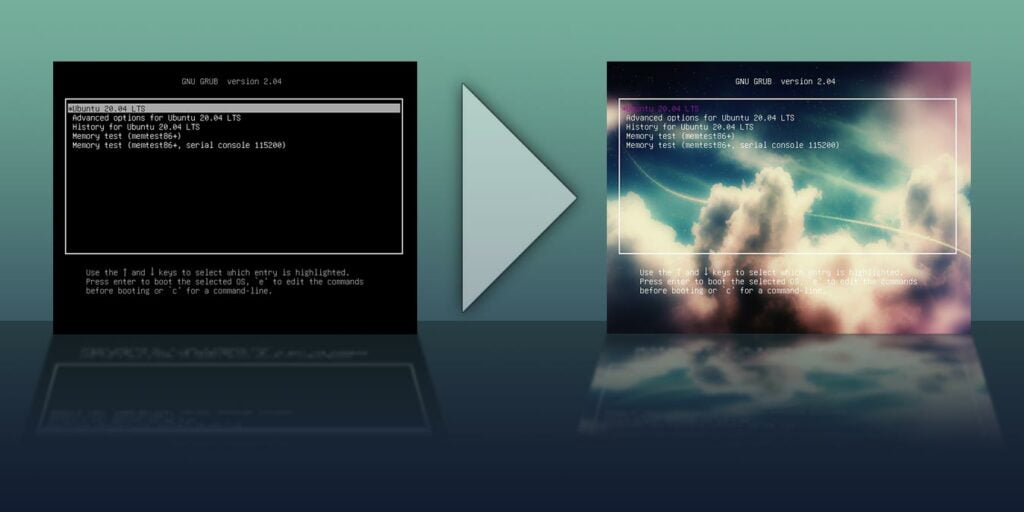Admitámoslo. Cuando inicia su computadora Linux, el menú de Grub se ve feo. Por suerte, si no te gusta cómo se ve tu menú de inicio de Grub, puedes configurarlo según tus gustos. El cambio más llamativo es el uso de un fondo personalizado. Le mostraremos aquí cómo cambiar fácilmente el fondo de Grub.
Instalar el personalizador de Grub
Para instalar el personalizador de grub en Arch, Manjaro y distribuciones compatibles, use:
sudo pacman -S grub-customizer
En Fedora, puedes probar:
sudo dnf install grub-customizer
En Debian, Ubuntu y distribuciones compatibles, puede incorporarlo con:
sudo apt install grub-customizer
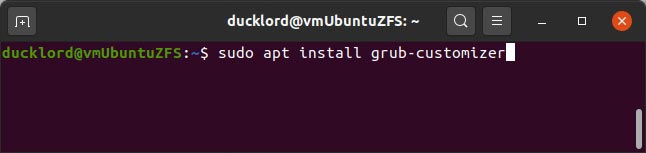
Después, búscala entre el resto de aplicaciones que tienes instaladas y ejecútala.
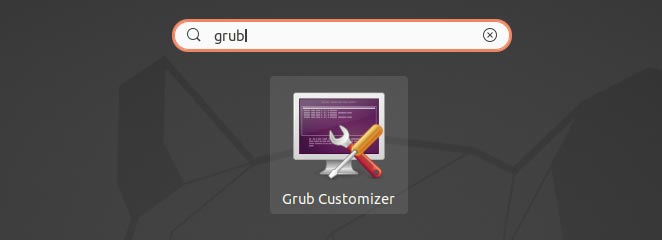
Cambiar el fondo
Grub Customizer ofrece muchas opciones que le permiten modificar su menú de inicio de Grub, desde ajustar sus entradas hasta configurar su apariencia.
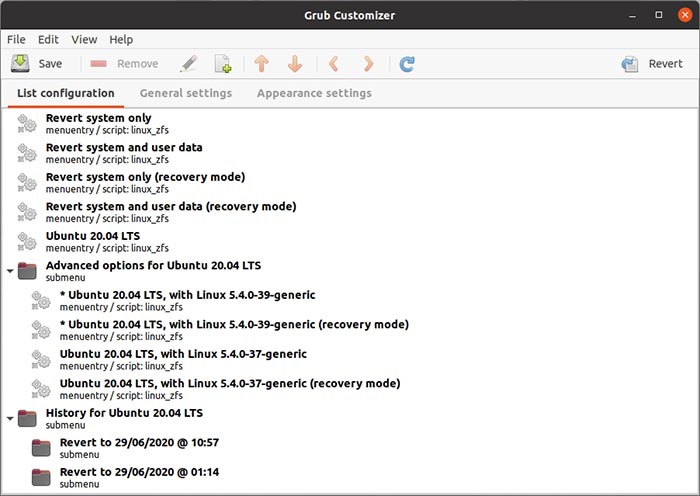
Vaya a «Configuración de apariencia». Allí encontrarás la opción que necesitas.
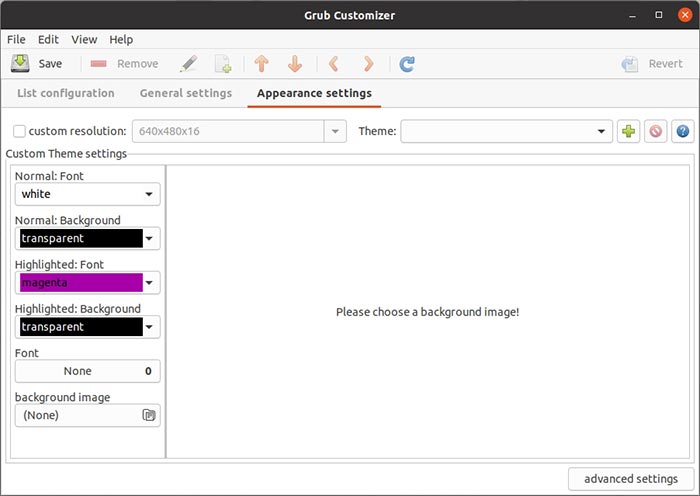
A la izquierda de la ventana de Grub Customizer, encontrará un puñado de opciones que definen su apariencia. Haga clic en el último, el botón «(Ninguno)» debajo de «imagen de fondo».
Tenga en cuenta que si su Grub ya tiene un fondo definido, lo verá en lugar de «(Ninguno)» en este botón.
Elija el archivo de imagen que desea usar como fondo para su menú de inicio de Grub desde el solicitante que aparece.
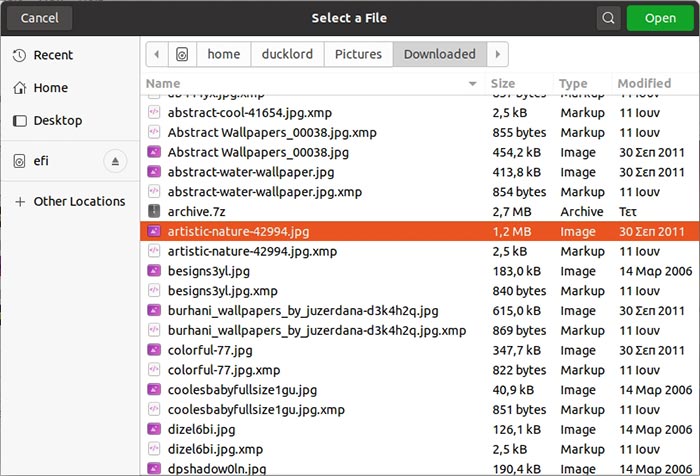
Puede elegir archivos directamente en formato JPG o PNG.
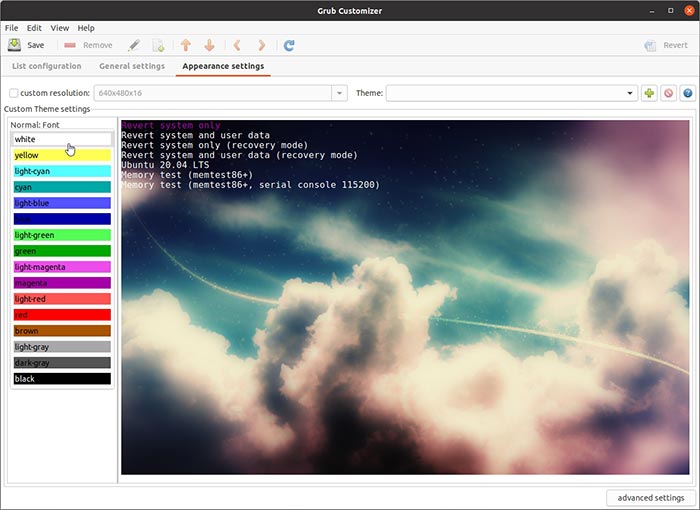
Grub Customizer cargará la imagen que seleccionó y presentará una vista previa de cómo se verá su menú de inicio. Si los colores de su fondo de pantalla hacen que cualquier texto sea ilegible, puede usar el resto de las opciones a la izquierda para cambiar el color de su fuente y su fondo, tanto cuando no está seleccionado como cuando está resaltado.
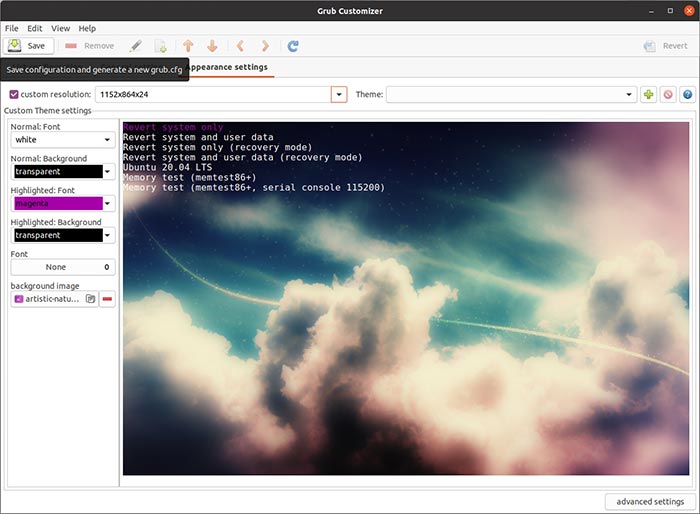
Cuando esté satisfecho con el aspecto de su nueva combinación de fondo de pantalla y texto del menú, haga clic en el botón «Guardar» en la parte superior izquierda para guardar sus ajustes.
Reinicie su computadora para ver los cambios. Si el menú de grub no aparece, puede estar configurado para cargar el sistema operativo predeterminado directamente. Para forzar la aparición de Grub, después de reiniciar y justo después de la pantalla BIOS/UEFI, mantenga presionada la tecla Shift en su teclado.
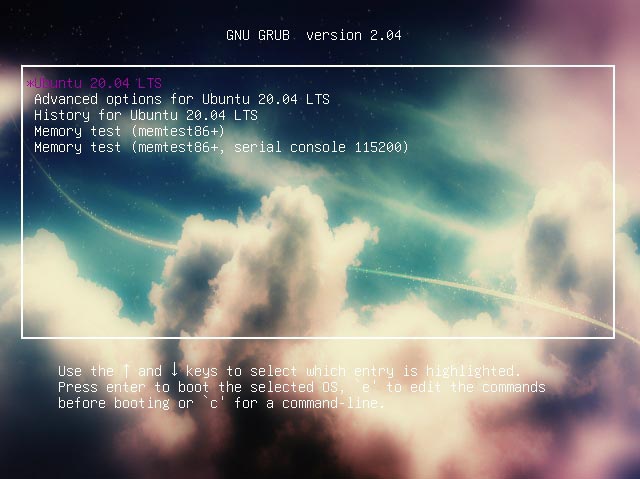
Si lo desea, puede profundizar en Grub y Grub Customizer para personalizar el menú de inicio de su computadora. Sin embargo, cambiar el fondo y los colores primarios probablemente sea más que suficiente para la mayoría de los usuarios.
Si se pregunta qué es el proceso de arranque de Linux y cómo Grub juega un papel, aquí tenemos un tutorial para usted. ¿Has personalizado tu menú de inicio de Grub a tu gusto? ¿Qué cambios y ajustes ha aplicado? Cuéntanos en la sección de comentarios a continuación.